Instagramとは何ですか?
Instagramは、たくさんの機能を備えたソーシャルネットワークです。Instagramについてもっと詳しく知りたい方は、こちらの包括的な記事でInstagramのすべてを学んでください。

Starlinkインターネットの料金はいくらですか?その価格に見合う価値はあるのでしょうか?どのように設定すればいいのでしょうか?どの月額プランが最適なのでしょうか?Starlinkは一般的なインターネットプロバイダーとは異なります。だからこそ、Starlinkインターネットの徹底的なレビューを行うことにしました。
これらすべての要素に加え、メリット、デメリット、注意すべき仕様などについても網羅しています。また、お客様が気に入っている点と気に入っていない点、サービスの改善点、そして既に優れている点についても議論します。それでは始めましょう。
Starlinkは、衛星を利用して広大な地域にインターネットアクセスを提供するインターネットプロバイダーです。他のインターネットプロバイダーがサービスを提供できないような遠隔地や農村地域にもインターネットを提供できます。SpaceXが所有・運営するこれらの数千基の衛星は、低軌道(LEO)上に設置されており、光ファイバーケーブルの敷設などの物理的な介入を必要とせずに、非常に広範囲の地理的カバレッジを実現しています。

都市部や郊外に住むユーザーの多くは、無数の高速インターネットプロバイダーから選択できます。しかし、地方に住むユーザーは、しばしば原始的な選択肢しかなく、速度が遅く、ラグが多く、安定して動作しないこともあります。そのため、オンラインゲーム、テレビ番組のストリーミング、さらにはリモートワークといった活動は全く不可能です。このプロバイダーは、こうした見過ごされがちなニーズを満たす数少ないプロバイダーの一つであり、地方に住む顧客に現実的な問題に対する現実的なソリューションを提供しています。
Starlinkインターネットは、市場にある他のインターネット回線と比べて必ずしも最速とは言えませんが、地方のユーザーにはまずまずの速度、あるいは良好な速度を提供し、(ほとんどの場合)必要なインターネット接続環境を提供します。これは実に大きなメリットです!
急いでいて、ガイドをじっくり読む時間がない場合は、Starlink インターネットのコストや、ノートパソコンや PC でのゲームに関する Starlink インターネットのレビューなど、基本事項を一目でわかるようにまとめました。
| 質問 | 住宅ライトプラン | 標準住宅プラン | ロームプラン | 地域優先計画 | グローバル優先計画 |
| Starlinkインターネットの料金は? | 月額80ドル+ハードウェア代349ドル | 月額120ドル、ハードウェアは349ドル | 月額50~165ドル、ハードウェアは499ドル | 月額65~540ドル ハードウェアコストは記載なし | 月額250~2150ドル ハードウェアコストは記載なし |
| ゲームに適していますか? | いいえ | はい | データプランによって異なります | はい(ただし、ビジネス用途なので内緒です) | はい(ビジネス用途ですが…やはり内緒です!) |
| 速度は? | アップロード速度 10~20 Mbps ダウンロード速度 45~130 Mbps | アップロード10~25Mbps、ダウンロード100~270Mbps | アップロード速度 10~25 Mbps ダウンロード速度 45~230 Mbps | アップロード速度 14~30 Mbps ダウンロード速度 100~280 Mbps | アップロード速度 14~30 Mbps ダウンロード速度 100~280 Mbps |
| 顧客サービス? | 貧しい | 貧しい | 貧しい | 24時間365日優先 | 24時間365日優先 |
まずは、個人利用でStarlinkのホームインターネットサービスをご利用のお客様向けのレビューから始めましょう。この記事の執筆時点では、3つの住宅向けプランからお選びいただけます。それぞれのプランを簡単にご紹介します。
価格:
Residential Liteはどこでも利用できるわけではありませんが、標準プランよりも応答時間が遅くても構わないお客様(特に多くのお客様がサービスを利用する混雑時間帯)であれば、月額料金を大幅に節約できます。速度はまずまずですが、最高速度ではありません。ただし、需要の高いサービスがない場合は、コスト削減の面で良い選択肢となるかもしれません。
Residential Lite で注目すべき機能は次のとおりです。
価格:
標準的な住宅向けプランは、個人および家庭での使用におけるほとんどの要件に適しています。ビデオ会議、オンラインゲーム、ブラウジング、映画のストリーミングなど、一般的な用途はほとんどの場合問題なく動作します。さらに、より高速な速度と制限の少なさも魅力です。
Residential Standard について知っておくべき機能:
価格:
端的に言うと、Roamプランは実はかなり便利です。これは、旅行やキャンプなどで外出が多い人向けのプランです。ボートやキャンピングカーなど、A地点からB地点まで移動するのに必要なものなら何でも使えます。月額プランは2種類あります。50GBプランは旅行の頻度が少なく、データ使用量が少ない人向け、無制限プランは旅行が多く、データ使用量が多い人向けです。
Roamの多くのお客様は、ハードウェアとしてStarlink Miniをお選びいただいています。これはStarlinkハードウェアのポータブル版で、バックパックにも収まります。Wi-Fiルーターを内蔵し、最大1200フィート(約360メートル)までカバーし、標準ハードウェアキットよりも消費電力を抑えています。ダウンロード速度は最大100Mbpsと低速のため、基本的なインターネット利用に適しています。
注目すべき Roam プランの機能は次のとおりです。

Starlinkのビジネスプランは「Priority Service」プランと呼ばれています。場所、データ使用量、その他の要因に基づいて、複数のレベルからお選びいただけます。以下に、それぞれのプランの概要をご紹介します。
価格:
プライオリティサービスプランは、需要の高いお客様や企業向けに設計されています。ローカルプライオリティは、河川や湖沼を含む陸上または内陸部をカバーしています。グローバルまたは沿岸地域のニーズには対応していません。これらのニーズにはグローバルプライオリティプランが対応しています。なお、料金は地域によって異なる場合があり、実際の料金と異なる場合がありますのでご了承ください。
ローカル優先サービス プランの注目すべき機能は次のとおりです。
価格:
グローバルプライオリティプランは、海上および陸上での使用に適しています。地域によって料金が異なるローカルプライオリティとは異なり、グローバルプライオリティは固定料金でご利用いただけます。特に、頻繁に旅行したり、海上で作業したりするユーザーにとって便利です。オプションの中で最も高額ですが、メリットも最も豊富です。
Global Priority で提供される機能には次のようなものがあります:

Starlinkインターネットがどのようなサービスを提供しているかご理解いただけたところで、良い点と悪い点の両方を含めた私たちの感想をまとめました。まずは、このブランドの良い点から見ていきましょう。
メリットを説明したので、次はデメリットを見ていきましょう。特にひどい点はありませんが、購入前に優先順位をよく考えておくと良いでしょう。
Starlinkは、お客様がご自宅で簡単に設置できるDIYサービスとして特別に設計されています。ほとんどのユーザーにとって、セットアップは非常にシンプルで分かりやすいはずです。設置キットには必要なものがすべて揃っており、障害物検知アプリ(iOSとAndroidの両方のデバイスで利用可能)のダウンロードもわずか数秒で完了します。
プロのヒント:ルーターから始めて、そこからケーブルを配線してください。この作業で最も複雑なのは、アンテナを設置する適切な場所を見つけること(そして、アンテナを片手に屋根の上まで移動させること)です。全体的に見て、それほど難しくはなく、予算を抑えることができる選択肢であることは間違いありません。
Starlinkの速度は光ファイバー接続に期待される速度には及ばないものの、アップロード速度とダウンロード速度は向上しています。実際、Ookla Researchのレポートによると、2025年第1四半期のパフォーマンスは2022年の同時期と比較して約17.42%向上しています。また、このサービスは米国全土で利用可能ですが、前述の通り、接続品質は地域によって異なる場合があります。ダウンロード速度の中央値は、地域によっては136.93Mbpsと高いところもあれば、72.65Mbpsと低いところもあります。つまり、パフォーマンスはユーザー個々の状況によって大きく左右されるということです。
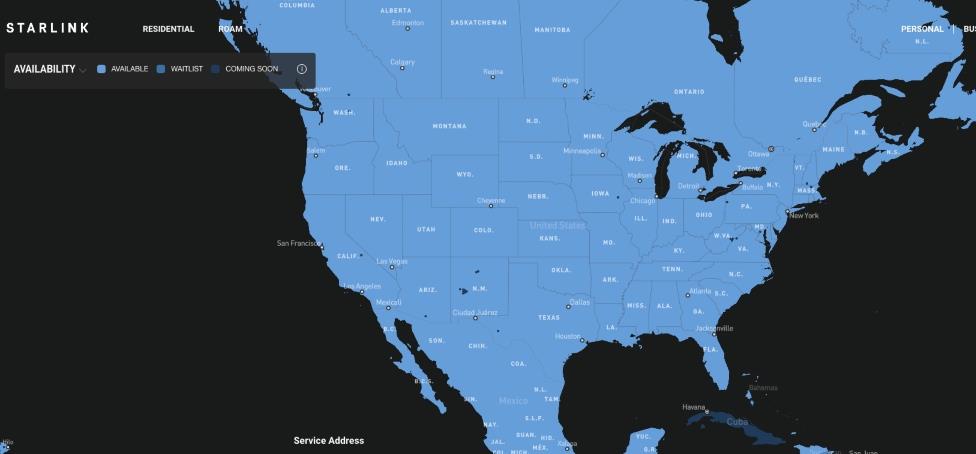
この種の衛星インターネットがお気に入りのゲームをプレイするのに適しているかどうかを検討しなければ、速度と信頼性について深く掘り下げることは不可能です。
Starlinkインターネットは、ダウンロード速度、アップロード速度、レイテンシーの点で、他のどの衛星インターネットブランドよりも明らかに優れています。カジュアルゲーム、MMORPG、ターン制ゲームには問題なく、オフピーク時にはXbox Cloud GamingやNVIDIA GeForce NOWにも最適です。ただし、LANスタイルの精密ゲーム、一人称視点のシューティングゲーム、バトルロイヤルにはおすすめしません。
現実的に言えば、光ファイバーやその他の従来型のインターネット回線が容易に利用できる郊外にお住まいの場合、Starlink衛星インターネットは速度とパフォーマンスの面で競合する可能性は低いでしょう。しかし、インターネット接続が困難な地方にお住まいの方、あるいはノマド的な生活を好み、頻繁に旅行される方にとっては、Starlinkは市場で最も優れた選択肢の一つと言えるでしょう。メリットとデメリットを慎重に比較検討し、本当にご家庭にとって最適な選択かどうか判断してください。
Starlink は 5G より高速ですか?
通常、5GはStarlinkよりも高速です。これは衛星の距離などの要因によるものです。しかし、速度は十分に速く、遅延も最小限であるため、多くのユーザーは違いをあまり感じないでしょう。
Starlink インターネットは価値があるのでしょうか?
それは、インターネットの利用頻度とニーズによって異なります。高品質のビデオ通話が必要か、遅延や遅延のないオンラインゲームをしたいかなどを検討してみてください。多くのユーザー、特に地方にお住まいのユーザーにとって、他に選択肢がほとんどないため、コストに見合う価値は十分にあります。
Starlink を使用することの欠点は何ですか?
ケーブルや光ファイバーインターネットほど高速でも安定的でもないため、お住まいの地域でケーブルや光ファイバーが利用できる場合は、別のサービスを選んだ方が良いかもしれません。ただし、地方ではこれらのサービスが利用できないことが多いです。また、他のプロバイダーよりも料金が高く、カスタマーサービスが不十分なことも欠点です。
他の人が使用したスターリンク キットを購入できますか?
はい!以前の購入者からハードウェアキットを販売してもらえる、お得な情報を見つけることがよくあります。ただし、キットをStarlinkアカウントに転送することが重要です。転送しないと、キットは動作しません。また、前の所有者が機器にリンクされているアカウントをキャンセルしていることも重要です。そうしないと、アカウント情報を受け付けることができなくなります。そのため、中古品を購入する際は注意が必要です。アクティベートできない無駄なハードウェアにお金を無駄にしてしまう可能性があります。理想的には、知り合いで信頼できる販売者、または誠実な取引で非常に評判の良い(検証済みの)販売者を見つけることをお勧めします。
Instagramは、たくさんの機能を備えたソーシャルネットワークです。Instagramについてもっと詳しく知りたい方は、こちらの包括的な記事でInstagramのすべてを学んでください。
PCを購入する際に考慮すべき重要なポイントをご紹介します。購入を決める前に、ニーズに合った機能を見つけましょう。
長いツイートを書いて、間違えて消してしまったことはありませんか?もう一度ツイートを書くのが面倒な場合は、Tweleted がおすすめです。つまり、
Motorola Droid Xは明日上場される予定で、この端末は間違いなく優れたハイエンドAndroidデバイスです。Motorola Droid Xは
Google Meetには時間制限がありますか?無料のグループ通話は60分ですが、1対1の通話はそれより長く続く場合があります。有料プランでは、会議時間を延長できます。
Windows Phone 7 は、Blackstone、Diamond、Raphael などの古い携帯電話では修復できないかもしれませんが、これらの携帯電話に関してはそれで世界が終わるわけではありません。
Instagramで自動フォローするスパムアカウントを修正する方法
シンプルなステップバイステップガイドで、TikTokでユーザーをブロックする方法を学びましょう。不要なユーザーがあなたのコンテンツを閲覧したり、インタラクトしたりするのを防ぎましょう。
Instagramから承認されたアプリを削除する方法
Starlinkインターネットの真実を、詳細なレビューでご覧ください。プラン、設定、顧客満足度を分析します。




